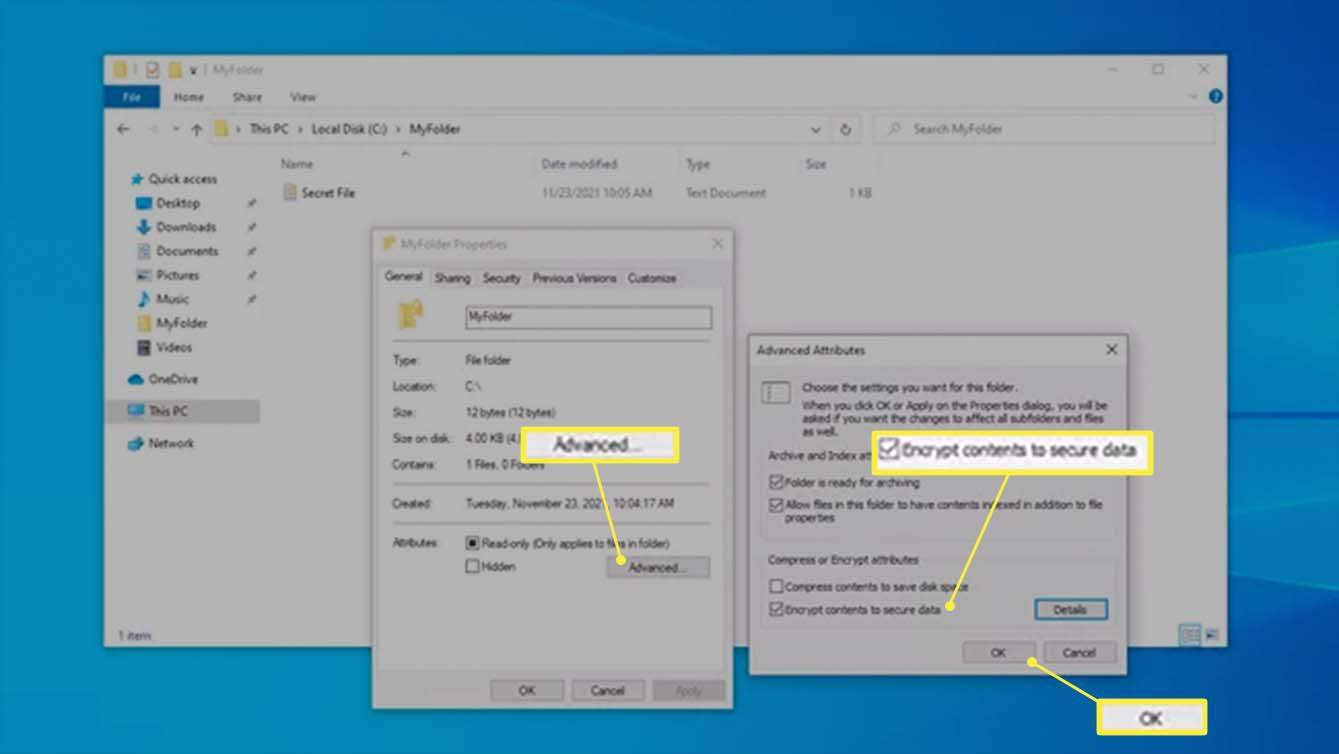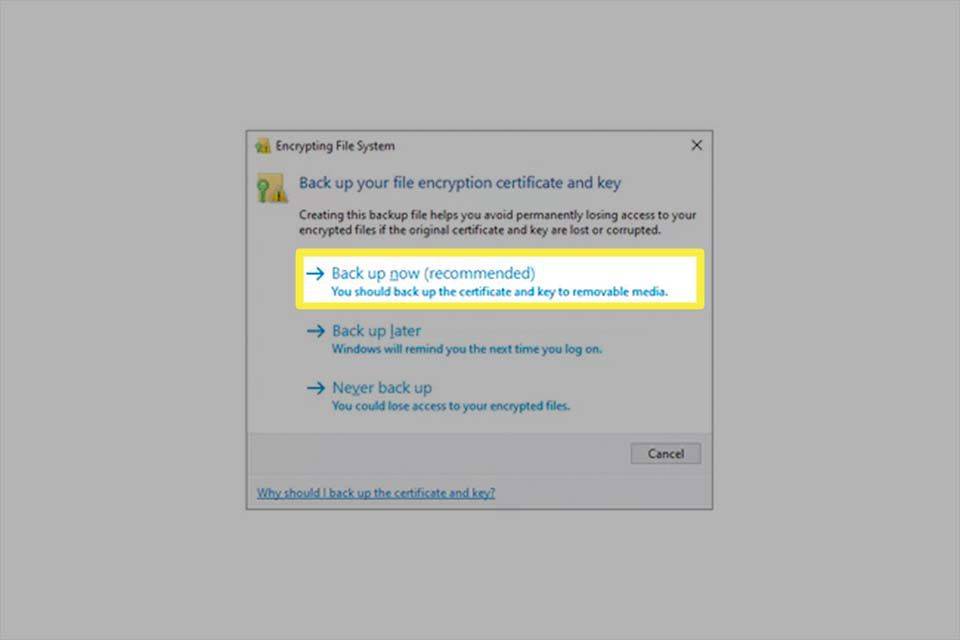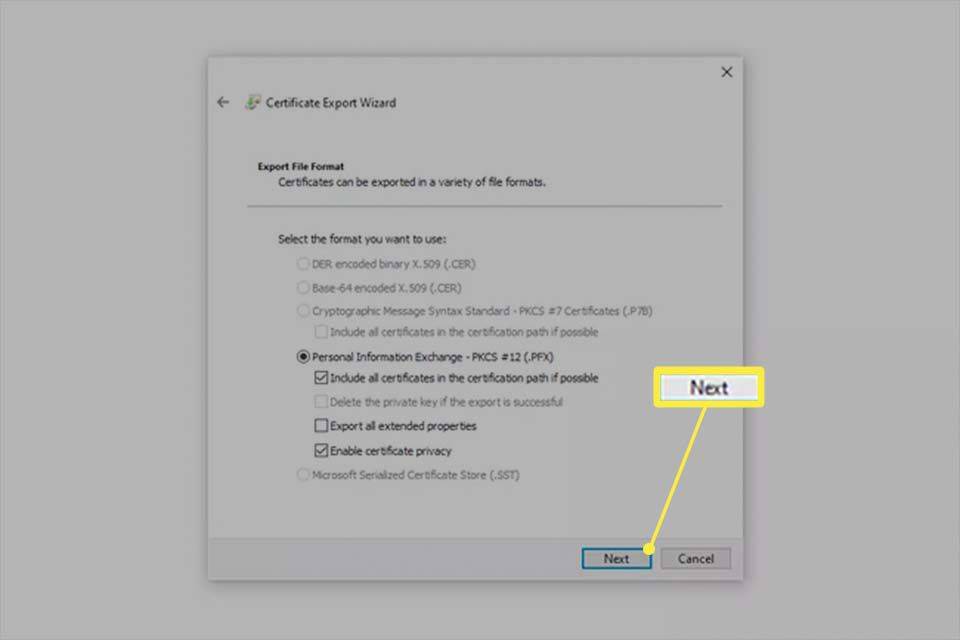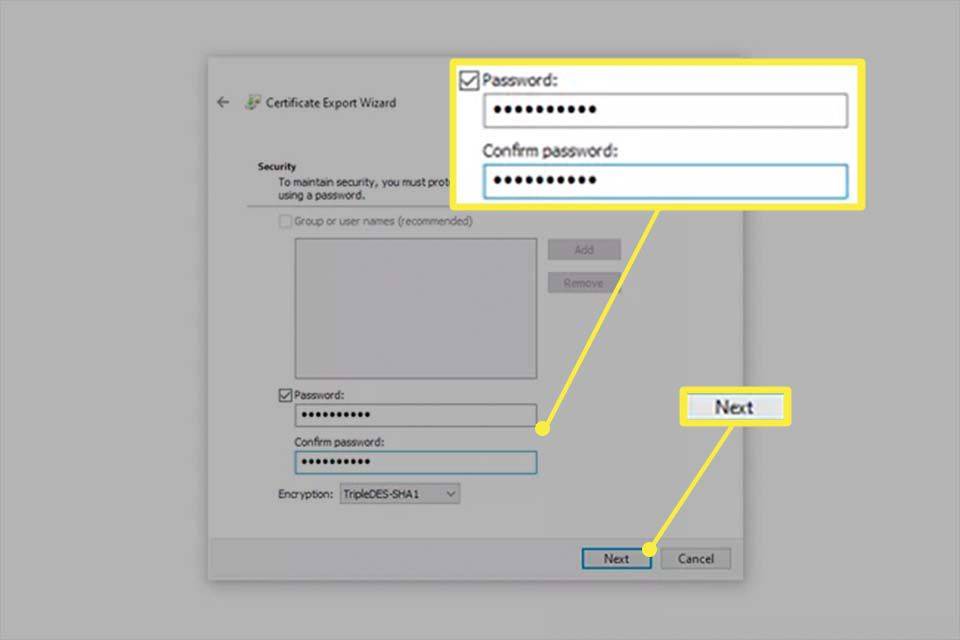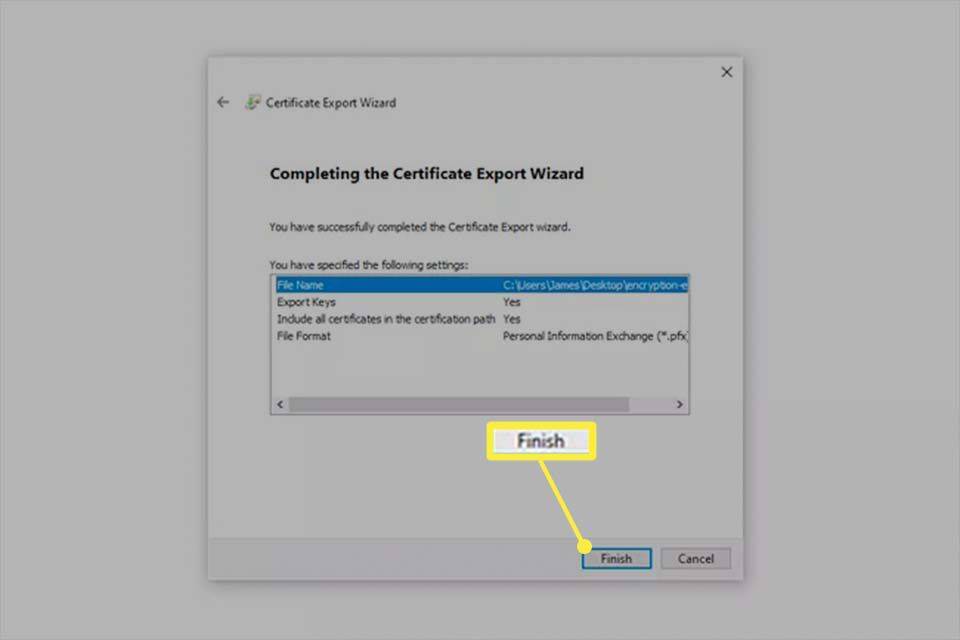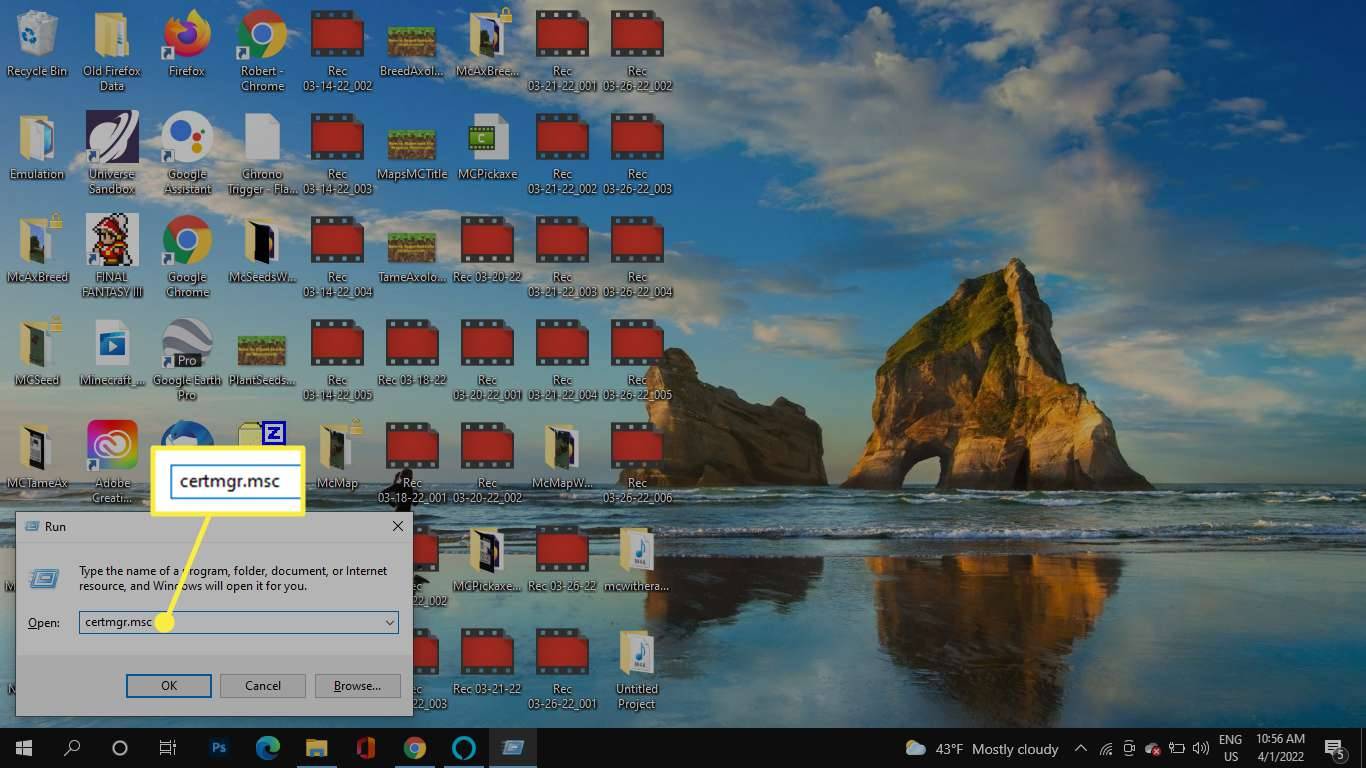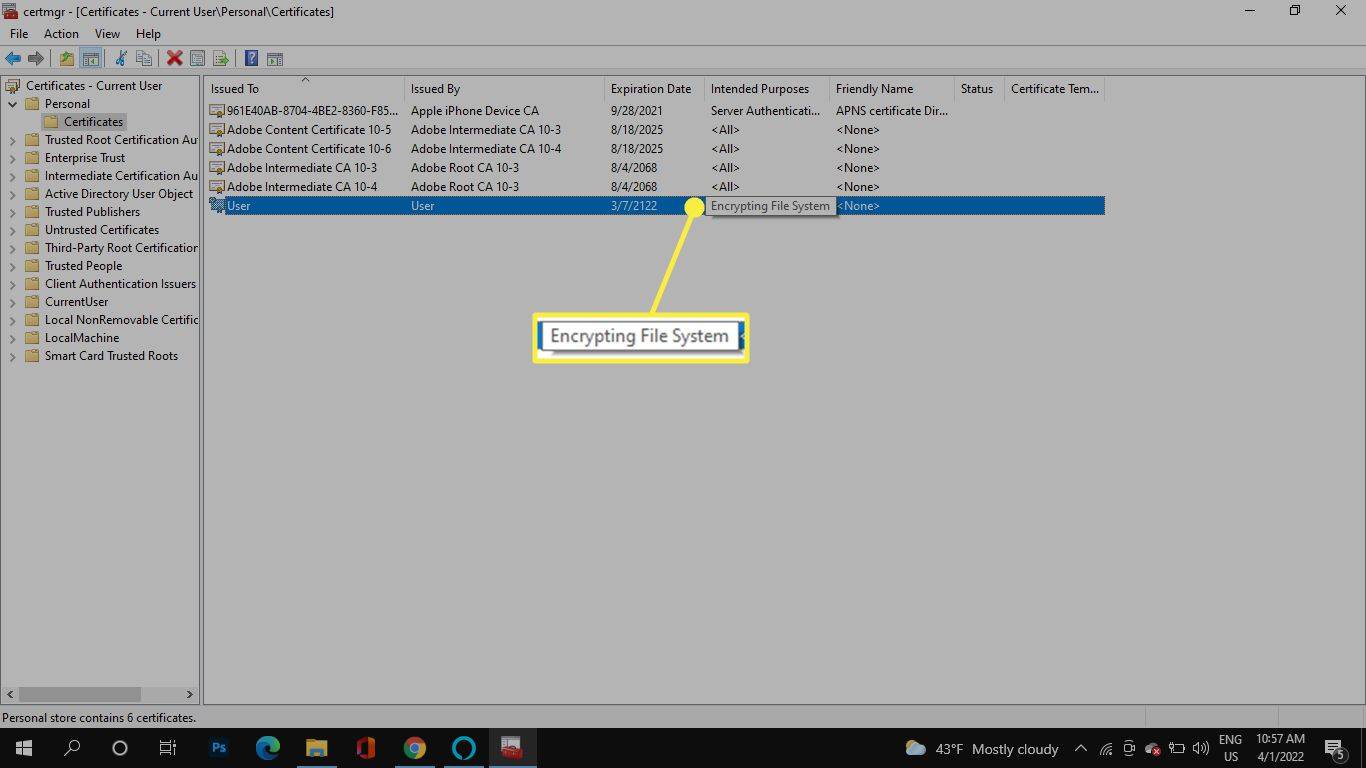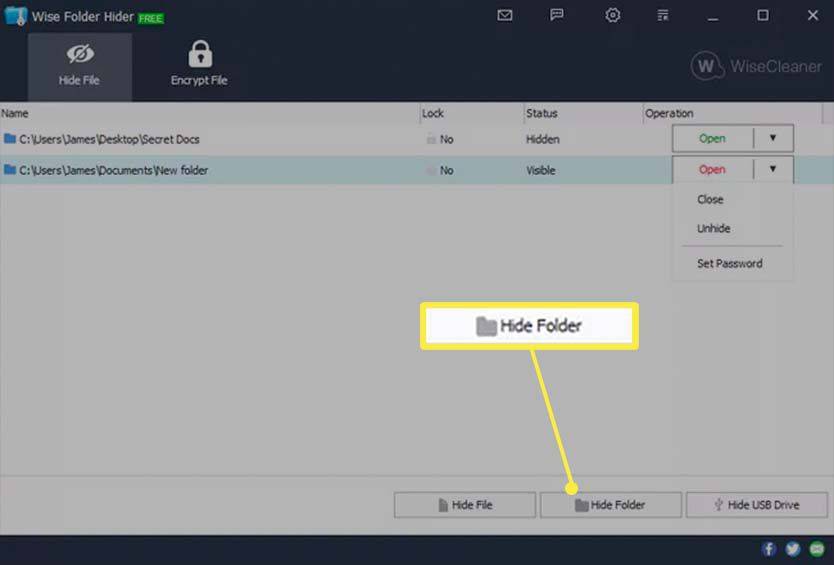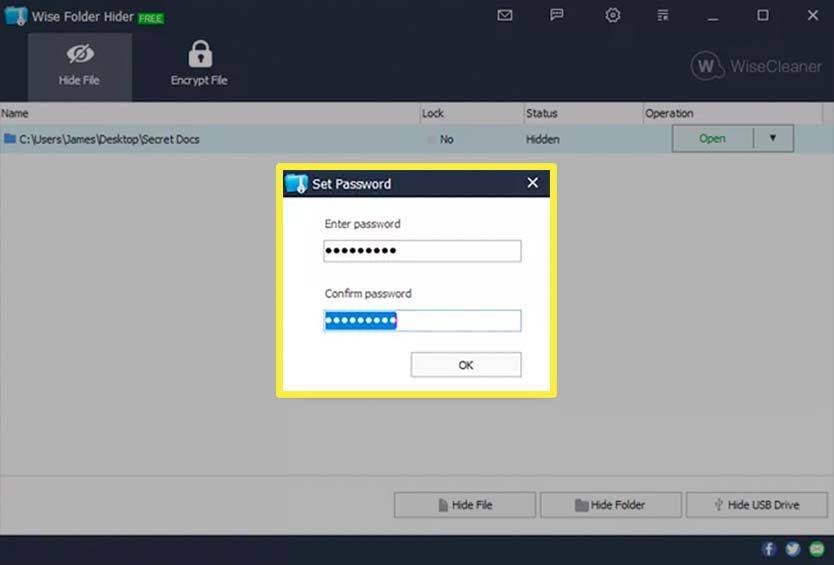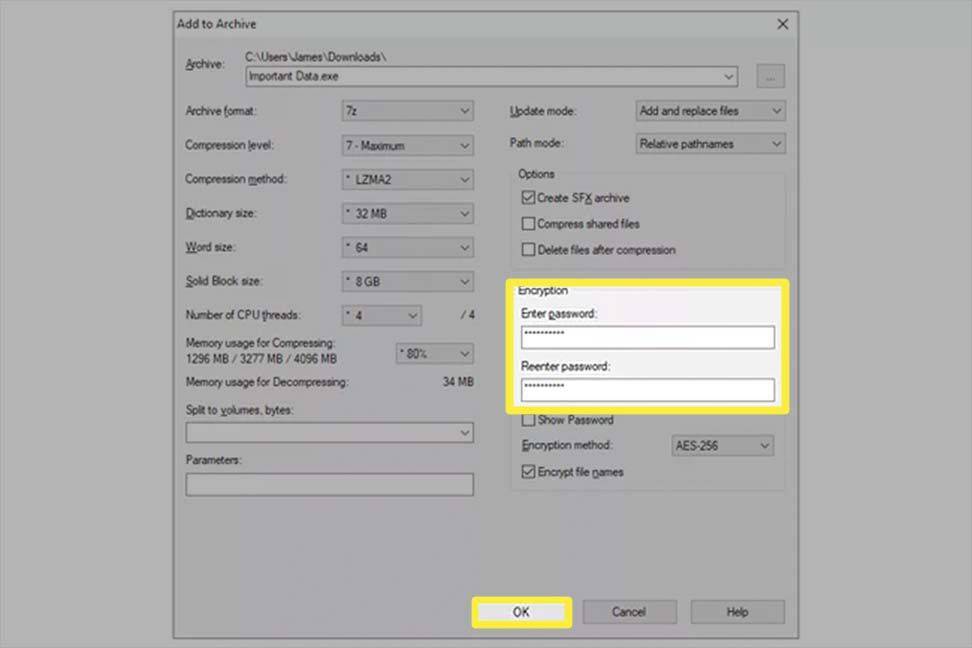Mida teada
- Kausta krüptimiseks paremklõpsake seda ja valige Omadused > Täiustatud > Andmete kaitsmiseks krüptige sisu .
- Krüpteerimisvõtmete varundamiseks sisestage certmgr.msc dialoogiboksi Käivita ja minge Isiklik > Sertifikaadid .
- Kaustade parooliga kaitsmiseks installige selline programm nagu Wise Folder Hider.
Selles artiklis selgitatakse, kuidas lukustada kausta Windows 10-s, kasutades sisseehitatud krüpteerimistööriista või paroolikaitseprogrammi.
Kuidas konkreetset kausta lukustada?
Windowsil on krüpteerimistööriist, mis takistab teistel kasutajatel teie faile avamast, kuid suurema privaatsuse tagamiseks installige tugevam kolmanda osapoole tööriist.
Kuigi on rohkem kui üks meetod, ei kasutata kõige lihtsamat kolmanda osapoole programme. Windows 10-l on see funktsioon sisse ehitatud.
See artikkel hõlmab kolme meetodit. Selle protsessi toimimise kohta vaadake jaotist vahetult nende sammude all; võiksite eelistada selle asemel mõnda muud tehnikat.
-
Paremklõpsake kaustal, mille soovite lukustada, ja valige Omadused .
-
Valige Täiustatud allosas Kindral sakk.
-
Märkige kõrval olev ruut Andmete kaitsmiseks krüptige sisu .
-
Valige Okei , ja siis Okei salvestamiseks uuesti Atribuutide aknas.
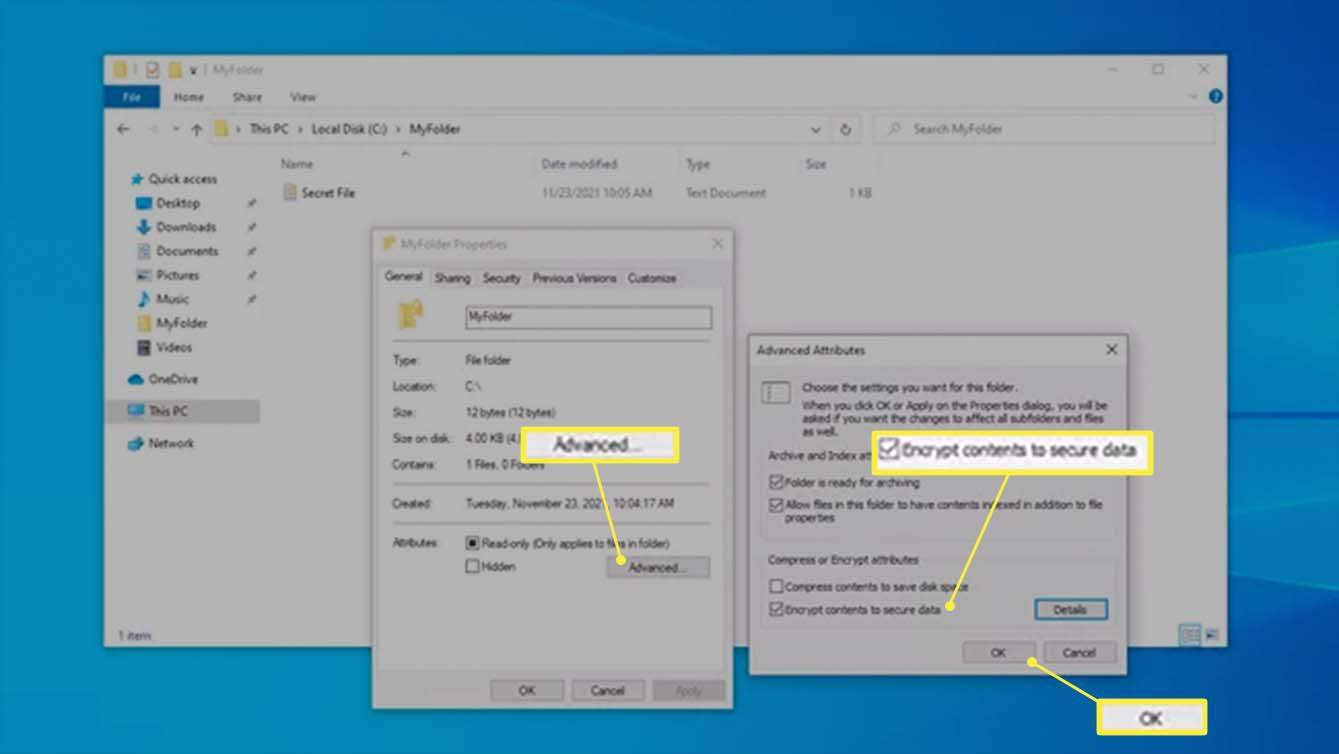
Windows palub teil faili krüpteerimisvõtme varundada, et vältida krüptitud failidele juurdepääsu püsivat kaotamist. Saate neid samme järgida (lugemist jätkata) või neid ignoreerida.
Kui te viipa ei näe, kuid soovite siiski krüpteerimisvõtme varundada, minge järgmise jaotise juurde.
-
Valige Varunda kohe (soovitatav) kui järgisite teatist selle varundamiseks.
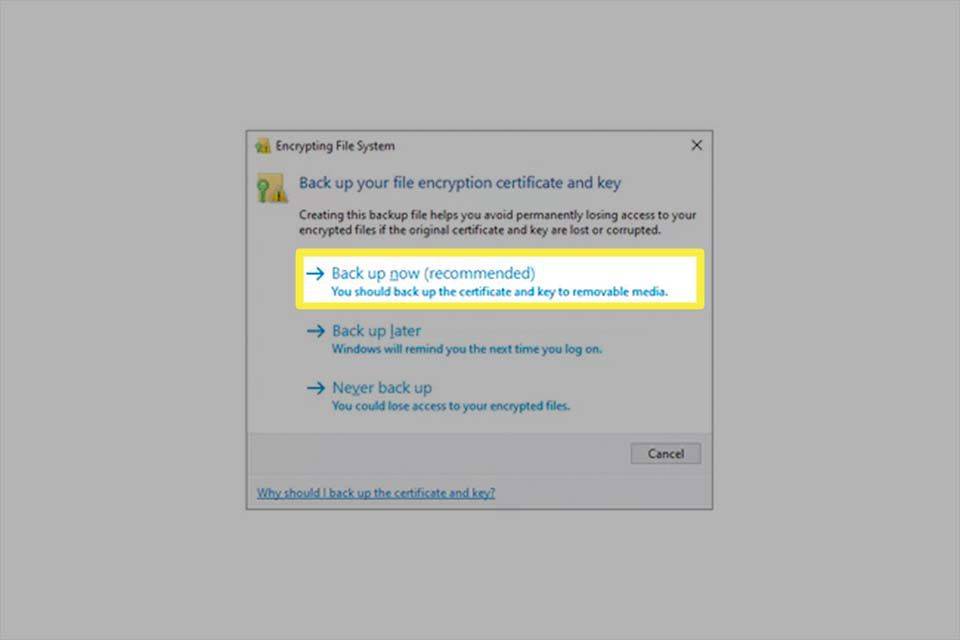
-
Käivitage sertifikaadi ekspordi viisard, valides Edasi esimesel ekraanil.
-
Hoidke vaikeseaded valitud ja seejärel vajutage Edasi uuesti.
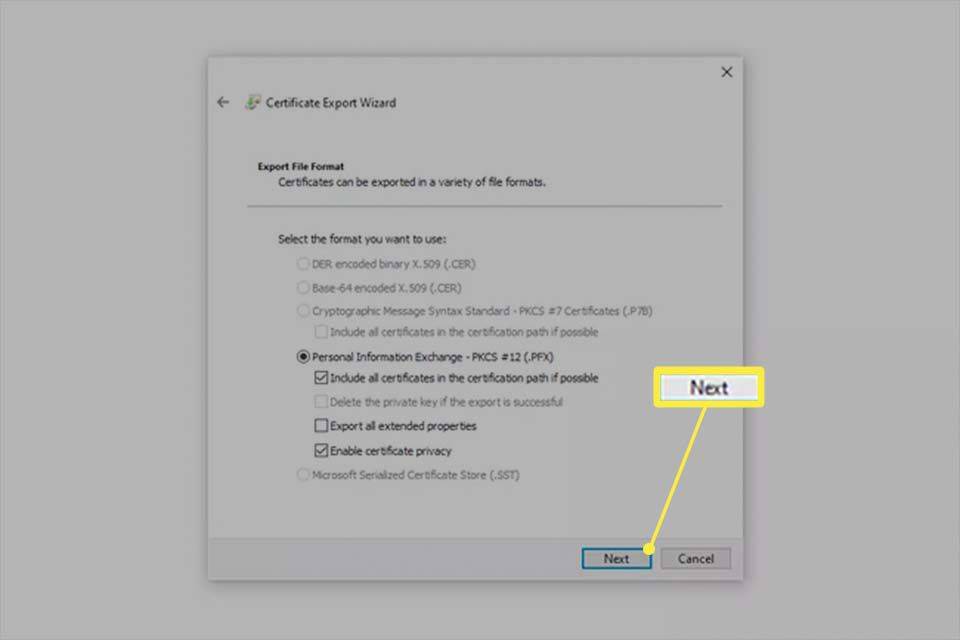
-
Valige kõrval olev ruut Parool parooli lubamiseks ja täitke allolevad tekstiväljad. Valige Edasi .
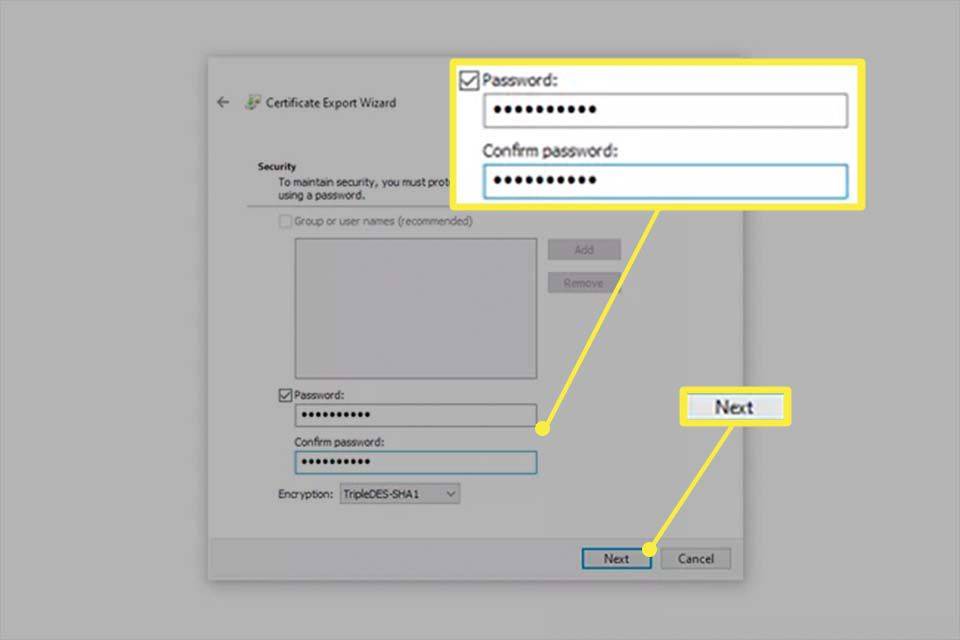
-
Valige, kuhu PFX-fail salvestada, ja andke sellele nimi.
-
Valige Edasi teie esitatud teabe ülevaatamiseks ja valimiseks Lõpetama ekspordi lõpuleviimiseks.
lahkarvamus kustutab kõik kanali sõnumid
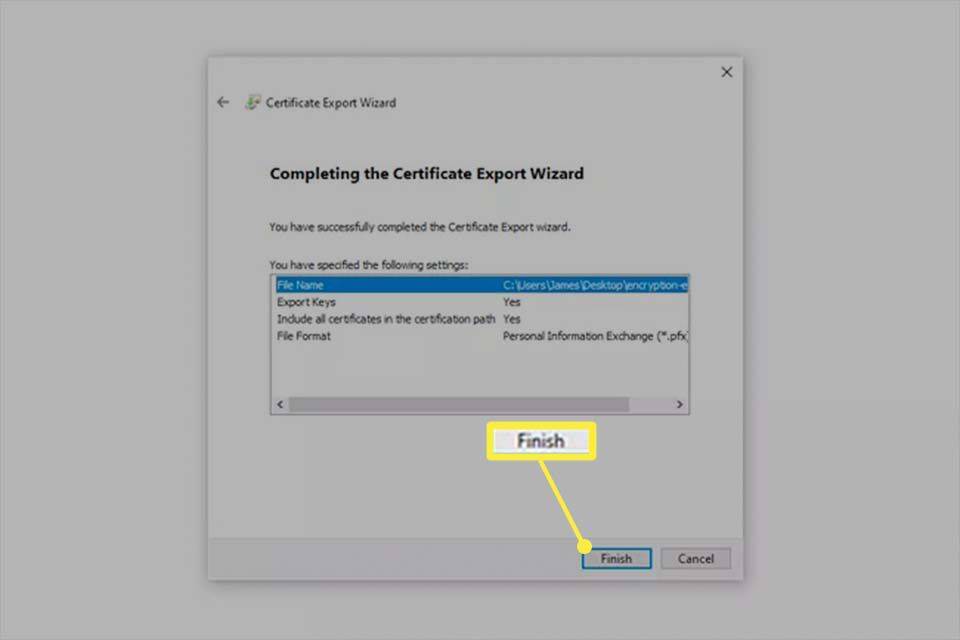
-
Valige Okei edukal ekspordiviipale. Kui teil on kunagi vaja seda sertifikaati kasutada, avage see 9. sammus salvestatud kohast ja järgige ekraanil kuvatavaid juhiseid.
Lukustatud kaustade krüpteerimisvõtmete varundamine Windows 10-s
Krüpteeritud kaustade võtmete käsitsi varundamiseks järgige neid samme.
-
Vajutage WIN+R Käivita käsu avamiseks (või lihtsalt tegumiribal otsinguriba valimiseks) tippige certmgr.msc , seejärel vajutage Sisenema .
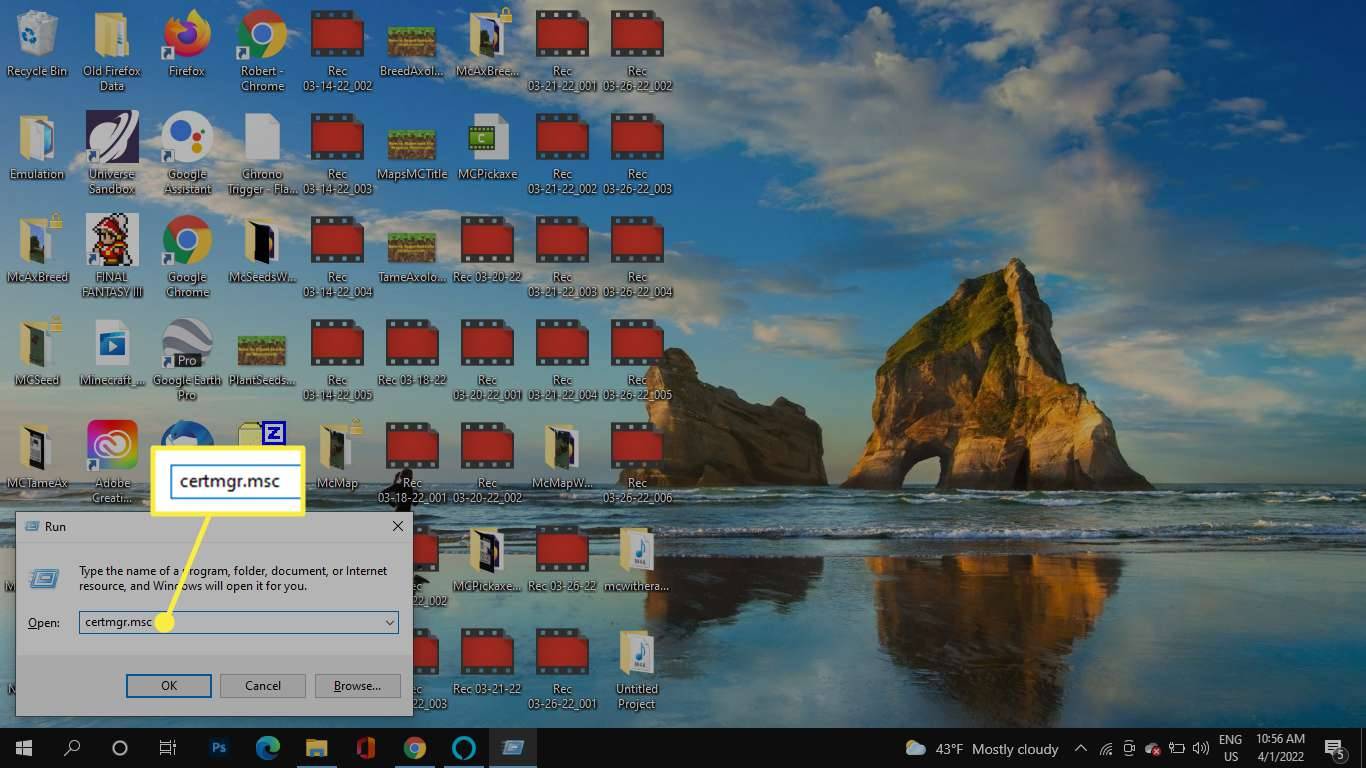
-
Avage vasakul paanil Isiklik > Sertifikaadid .

-
Valige kõik sertifikaadid Failisüsteemi krüptimine .
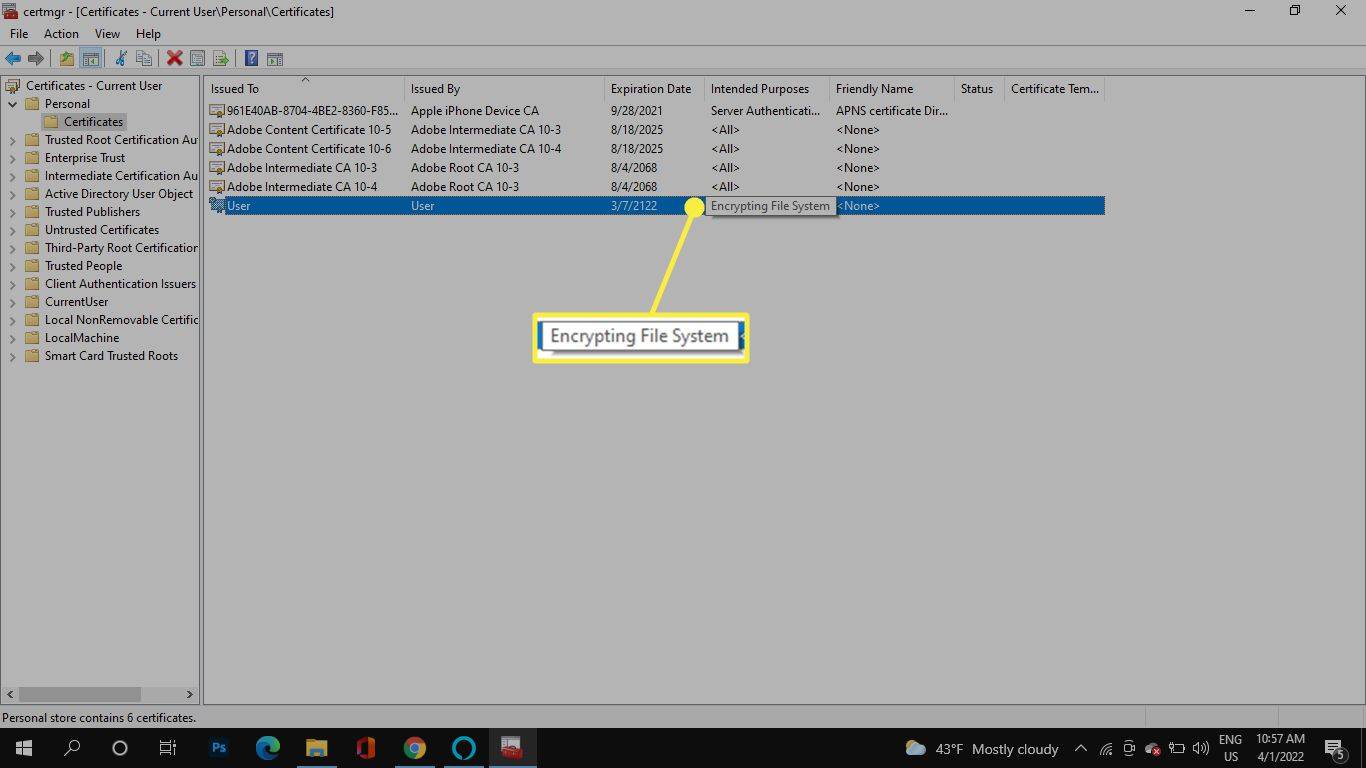
-
Paremklõpsake valitud failidel ja minge seejärel lehele Kõik ülesanded > Ekspordi .

-
Varundamise lõpetamiseks vaadake eelmise jaotise samme 6-11.
Kuidas krüptitud failid Windows 10-s töötavad
Te peaksite teadma, kuidas krüptitud failid Windowsis käituvad, et tagada see meetod, mida soovite kasutada.
Võtke see näitena: kaardil on krüptitud kaust juur kahe kasutajaga arvuti C-draivist. John krüpteerib kausta ja kõik selles olevad failid. Tal on andmete üle täielik kontroll.
Teine kasutaja Mark logib sisse oma kontole, kus ta saab teha peaaegu kõike, mida John suudab:
- Vaadake failinimesid
- Failide ümbernimetamine
- Teisaldage ja kustutage kaust ja selle failid
- Lisage kausta rohkem faile
Kuna aga John krüpteeris kaustas olevad failid, ei saa Mark seda tehaavatudneid. Mark võib aga teha sisuliselt kõike muud.
Kõik failid, mille Mark krüptitud kausta lisab, krüpteeritakse automaatselt, kuid nüüd on õigused vastupidised: kuna Mark on sisse logitud kasutaja, saab ta lisatavaid faile avada, kuid John mitte.
Kas saate parooli kausta panna?
Windows 10 ei saa kausta parooli panna, välja arvatud ülalkirjeldatud. See meetod sarnaneb muude paroolikaitsetehnikatega, kuna enne krüptitud andmete vaatamist peate sisestama õige kasutajakonto parooli.
Siiski on kolmanda osapoole tööriistu, mis võimaldavad teil määratledaükskõik millineparool kausta paroolina, mis on sisselogitud kasutajast täiesti sõltumatu. Allpool kirjeldatud meetodid on vaieldamatult privaatsemad kui Windowsi krüptimisprotseduurid, kuna need võivad failinimesid hägustada ja isegi kausta enda peita.
Parooliga kaitsmine ja kausta peitmine
Tark kaustapeitja on hea näide. See programm on ideaalne, kui kaitsete andmeid, kuna see võib peita kausta tagakaksparoolid. Samuti saab see kaitsta terveid välkmäluseadmeid ja krüptida üksikuid faile.
-
Avage programm ja määrake esialgne parool. See sisestatakse iga kord, kui soovite Wise Folder Hideri avada.
-
Alates Peida fail vahekaart, valige Peida kaust ja valige kaust, mida soovite parooliga kaitsta (või lohistage kaust programmi aknasse). Lubatud on kõik kaustad peale süsteemikaustade.
kuidas muuta mobiiltelefon privaatseks
Pärast selle valimist kaob kaust kohe oma algsest asukohast. Selle uuesti vaatamiseks valige paremal olev menüünupp ja valige Avatud ; see avaneb File Exploreris. Valige Sulge et seda uuesti varjata või Too peidus välja selle lõplikuks taastamiseks.
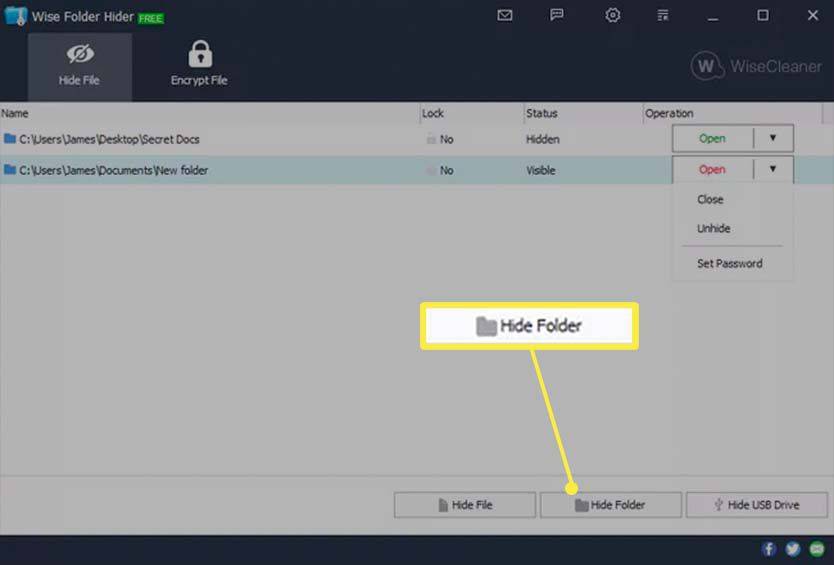
-
Soovi korral saate suurema turvalisuse huvides enne konkreetse kausta avamist sundida sisestama teise parooli. Selleks vajutage kausta teest paremal asuvat allanoolt ja valige Määra parool .
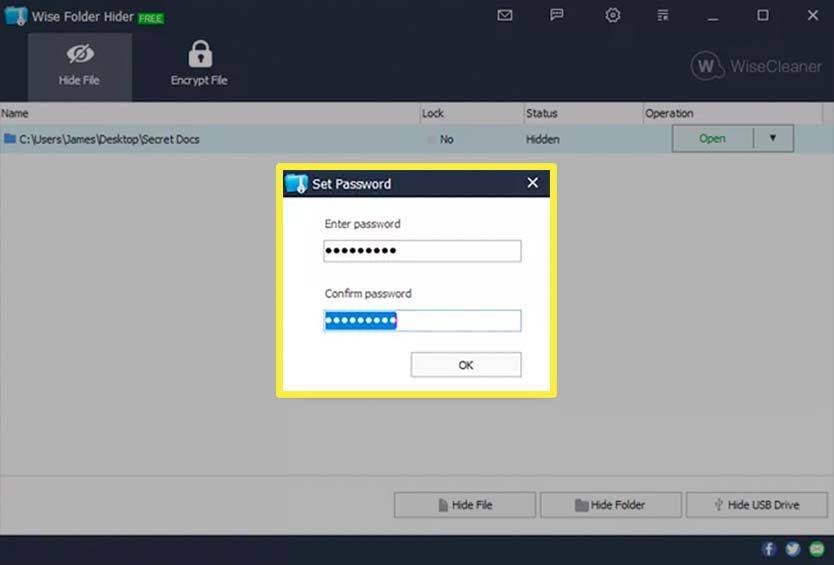
Tehke parooliga kaitstud koopia
7-Zip on veel üks lemmik. Algse kausta peitmise asemel loob see koopia ja seejärel krüpteerib koopia.
-
Paremklõpsake kausta ja minge lehele 7-Zip > Lisa arhiivi .
-
Muuda Arhiivi formaat olla 7z .
-
Sisestage parool rakenduse tekstiväljadele Krüpteerimine osa.
-
Soovi korral määrake muud sätted, näiteks järgmised:
-
Valige Okei .
- Kuidas lukustada kausta Windows 10-s, et vältida kustutamist?
Üks võimalus on paremklõpsata kaustal ja valida Omadused > Turvalisus > Täiustatud > Keela pärimine > Teisendage päritud õigused selle objekti selgeteks lubadeks . Seejärel valige loendist kasutaja > Muuda > Kuva täpsemad load > Tüüp > Keela > ja märkige kõrval olev ruut Kustuta .
- Kuidas peita arvutis kausta ja lukustada see enda jaoks Windows 10-s?
To failide ja kaustade peitmine Windows 10-s , paremklõpsake kaustal ja valige Omadused > Kindral > Peidetud > Rakenda > Okei . Kuigi saate File Exploreri vaadet kohandades takistada peidetud failide kuvamist, saavad teised kasutajad seda sätet muutes hõlpsasti peidetud üksusi kuvada. Kolmanda osapoole tööriist paroolikaitse lukustamiseks ja kaustade tõhusamaks peitmiseks.
Arhiiv on faili nimi ja tee, kuhu krüptitud fail tuleks salvestada.Krüpteeri failinimed takistab kellelgi ilma parooli andmata failinimesid näha.Looge SFX arhiiv võimaldab kellelgi anda kausta dekrüpteerimiseks parooli, isegi kui tal pole installitud 7-Zip. Ideaalne kausta jagamiseks; see muudab faililaiendi EXE-ks.Kompressiooni tase saab faili väiksemaks muutmiseks seada erinevale tasemele, kuid see võib ka krüpteerimis- ja dekrüpteerimisaega pikendada.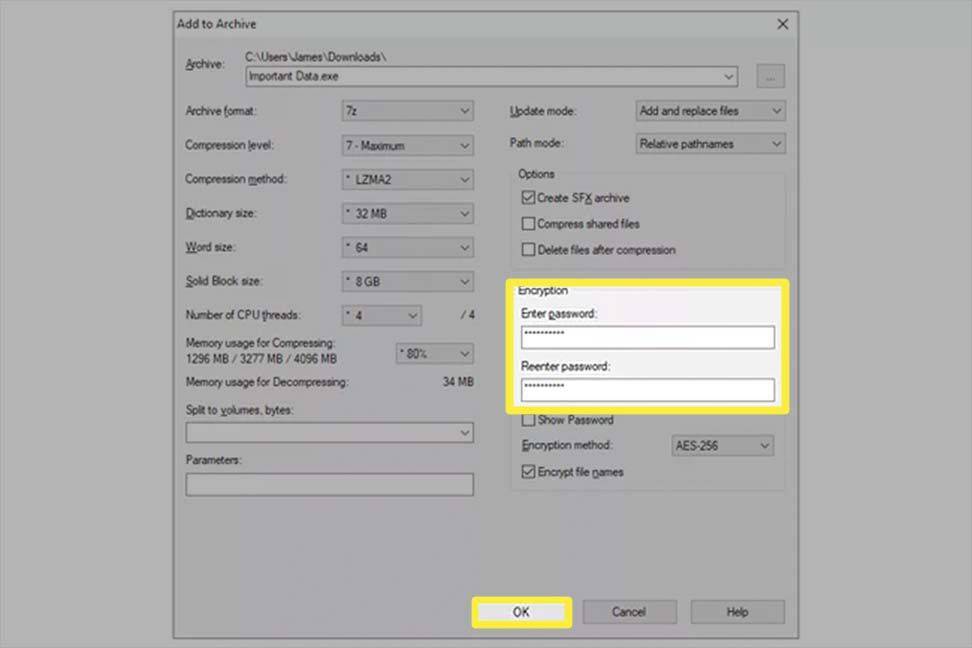
Algset kausta ei kustutata ega muudeta mingil viisil, nii et kui valite selle tee, kustutage või teisaldage kindlasti algsed failid pärast parooliga kaitstud versiooni loomist.
Saadaval on ka muud rakendused, kui eelistate paigutada oma salajased failid kohandatud parooliga virtuaalsele kõvakettale.
Kaitske kogu kõvaketast parooliga ketta krüpteerimisprogrammiga
„Lukustatud kaust” võib tähendada ka praegu kasutusel olevate failidega kausta, kuid see ei ole sama mõte kui kaust, mille privaatsuse huvides tahtlikult lukustate. Lisateavet nende failide toimimise kohta leiate teemast Lukustatud failide teisaldamine, kustutamine ja ümbernimetamine.
Kausta lukustamine Windows 11-s KKKHuvitavad Artiklid
Toimetaja Valik

Lugege Windows 10-s Microsoft Edge'is valjusti
Hiljutiste värskenduste abil võimaldab brauser Microsoft Edge kasutada uut funktsiooni - 'Valjusti lugemine'. See loeb PDF-faile, EPUB-raamatuid ja veebilehti teile valjusti ette.

Kuidas eemaldada loovaid pilvefaile Windowsi failihalduri küljeribalt
Adobe'i Creative Cloudi installiprogramm paneb a

Kuidas lubada otsesalvestust Windows 11-s
Hiljutine teade DirectStorage'i integreerivate Windowsi süsteemide kohta on tõstnud mängijate ootusi kogu maailmas. See Xboxi-põhine salvestusruumi täiustamise API võimaldab arendajatel drastiliselt parandada kasutaja mängukogemust. Selles artiklis käsitleme otsest lubamist

Parim VPN-teenus (2023)
VPN-i valimine võib olla keeruline, eriti kõigi sealsete valikute korral. Teie abistamiseks arutame täna parimat VPN-teenust. Need võrgud ei pea tegevusloge, ei piira ribalaiust ja pakuvad kiiret

Kuidas eemaldada sagedased kaustad kiirpääsust Windows 10-s
Siit saate teada, kuidas eemaldada Windows 10-s kiirpääsudest sagedased kaustad

Kas YouTube Red tuleb lõpuks Ühendkuningriiki? Google kavatseb teenust laiendada 100 uude riiki
Ilmselt plaanib YouTube laiendada oma Redi tellimisteenust kuni

Lisage keskkonnamuutujate kontekstimenüü Windows 10-s
Keskkonnamuutujate kontekstimenüü lisamine Windows 10-s Operatsioonisüsteemi keskkonnamuutujad on väärtused, mis sisaldavad teavet süsteemikeskkonna ja praegu sisselogitud kasutaja kohta. Spetsiaalse kontekstimenüü lisamisega saate neid kiiresti näha ja muuta. Reklaamikeskkonna muutujad eksisteerisid operatsioonisüsteemides ka enne Windowsi,
-